【※コチラの記事はただいま編集中です※】
「Dmailで自分のメールアドレスを作ってみたいけど方法がわからない…」
「Dmailアドレスを取りたいんだけどいろいろ準備したり難しいのかな?」
こんなお悩みにお答えしますね。
この記事でわかること
①Dmailの申請前に準備するもの一覧
②Dmailの申請にかかる費用
③Dmailで自分のメールアドレスを取得する手順
この記事の執筆者は…
・SNS総フォロワー 約10000人(27)
・2017年から仮想通貨を運用
・仮想通貨7桁運用中
・NFTコレクション『Crypto Beautiful』コミュニティモデレーター
こちらのページではWeb3時代のメールサービス『Dmail(ディーメール)』で自分のアドレスを取得する方法について初心者の方にもわかりやすく解説していきます。
Dmailでアドレスを取得する方法はそこまで難しくありません。
しかしDmailで申請をする前に色々と準備するものがあるので、今回はその準備のステップもひとつずつ順を追って解説していきたいと思います!
『Dmail』申請前に準備しておくもの一覧【全部で4つ】
Dmailの申請前に準備しておくものは以下の4つになります。
①メタマスク(MetaMask)【仮想通貨のお財布】
②プラグウォレット(Plug)【仮想通貨のお財布】
③イーサリアム(ETH)【Dmail取得時の手数料に使う】
④ユーエスディティ(USDT)【Dmail取得の費用に使う】
なぜ①と②でウォレット(お財布)が2つあるのかというと、①のメタマスクはDmail申請に必要なイーサリアム(ETH)とユーエスディティ(USDT)を入れておくためのウォレットで
②のプラグウォレットはDmailで取得したアドレスを受け取るためのウォレットになります。
つまり整理をすると
①メタマスクウォレット:イーサリアムとユーエスディティ(USDT)の2つのお金が入っている状態
②プラグウォレット:なにも入ってない状態でOK
この2つのウォレットをDmailの申請前に準備しておく必要があります。
『Dmail』の申請に必要なものを準備しよう!
それではさっそくDmailに必要なものをひとつずつ準備していきましょう!
準備の手順は以下のとおりです。
ステップ1:メタマスクを開設する【お財布①の準備】
ステップ2:プラグウォレットを開設する【お財布②の準備】
ステップ3:2つの仮想通貨(ETHとUSDT)を購入する【お金の準備】
ステップ4:ETHとUSDTをメタマスクにいれる【お金をお財布に入れる】
ステップ1:メタマスクを開設する【お財布①の準備】
メタマスクはスマホアプリ版もありますが、あとでDmailの申請に使うことを考えるとGoogleChromeにインストールしておく方がオススメです。
こちらの記事でメタマスクの『作成〜基本的な使い方』についてわかりやすく解説しております。メタマスクの開設がまだの方は先にこちらをぜひ。
ブログリンク
ステップ2:プラグウォレットを開設する【お財布②の準備】
じつはDmailサービスでは取得したメールアドレス自体が『NFT』となっています。
プラグウォレットはそのメールアドレスNFTの受け取りに必要なウォレットとなりますので、メタマスク とは別に準備ししておきましょう。
こちらの記事でプラグウォレットの作成方法についてわかりやすく解説しております。プラグウォレットの開設がまだの方は先にこちらをぜひ。
ブログリンク
ステップ3:2つの仮想通貨(ETHとUSDT)を購入する【お金の準備】
今回Dmailを取得するために2種類の仮想通貨が必要となります。
必要なのは、イーサリアム(ETH)とユーエスディティ(USDT)です。
「イーサリアムは知ってるけどユーエスディティ(USDT)ってなに?」って方のために簡単に説明すると、
USDTは『ステーブルコイン』とも言われ、大きな特徴として1ドル(USD:米ドル)がおおよそ1USDTになるように固定されている仮想通貨です。
ほかの仮想通貨と違い価格が変動しにくいという特徴があるため、投資対象というよりもほかの仮想通貨で出た利益をいったん確定したいときなどによく使われる仮想通貨になります。
USDTを手に入れる【金額と方法】
今回そのUSDTがDmailのアドレス取得に必要ですので準備していきます。
Dmailアドレスにかかる料金はアドレスの『文字数』によって違っていて
4文字:199.99USDT
5文字:79.99USDT
6文字:29.99USDT
7文字:9.99USDT
文字数が少なくなるほど料金が高い設定になっています。
(今はプレセール中ということで4〜7文字のアドレスが取得できます!)
USDTを手に入れる方法は2つあって
①通貨をスワップ(交換)して手に入れる(ガス代2,000円ほど)
②海外取引所で購入する(送金手数料1,000円ほど)
のどちらかの方法があります。
わたしは手数料が少ない②の手順でUSDTを手に入れました。(バイナンスでBTC→USDTを購入しました!)
(注)バイナンスからメタマスクにUSDTを送金するとき、最低送金金額が50USDTからとなっています(手数料含む)。7文字のアドレス取得には9.99USDTしか必要ありませんが、少額では送金ができないので注意です!
ちなみにUSDTは日本の国内取引所で直接購入することができません。
そのため
①コインチェック(国内取引所)でビットコイン(orイーサリアム)購入
↓
②ビットコインをコインチェックからバイナンス(海外取引所)へ送金
↓
③バイナンスでビットコイン→USDTを購入
この順番でバイナンス(海外取引所)で購入する必要があります。
バイナンスでUSDTを購入する方法はこちらの記事をどうぞ。
ブログリンク
イーサリアムを手に入れる【金額と方法】
イーサリアムはDmailで支払いをするときの手数料(ガス代)として使います。
手数料はその時々によって多少変動がありますが、わたしが取得した時は0.0014ETHほどでした。
手数料なのでそこまで高い金額ではありませんが、イーサリアムをもっていない場合はコインチェックなどの取引所でイーサリアム購入しておきましょう。
(注)コインチェックからメタマスクにイーサリアムを送金するとき、送金手数料が0.005 ETHかかります。そのため、イーサリアムを購入する際は使いたいイーサリアムの量+送金手数料(0.005 ETH)を事前に購入するようにしましょう。
コインチェックでイーサリアムを購入する方法はこちらの記事をどうぞ。
ブログリンク
ステップ4:ETHとUSDTをメタマスクにいれる【お金をお財布に入れる】
それぞれ取引所などで手に入れたETHとUSDTをメタマスクに送金、お財布にお金を用意します。
送金するときのネットワークはどちらも『ERC20』を選びましょう!
詳しい送金方法はこちらブログリンク
ここまでステップ1〜4で
①メタマスクウォレット:イーサリアムとユーエスディティ(USDT)の2つのお金が入っている状態
②プラグウォレット:なにも入ってない状態でOK
が用意でき、Dmailでアドレスを取得する準備ができました!
それではさっそくアドレスを取得していきましょう!
『Dmail』で自分のアドレスを申請しよう!
『Dmail』で自分のアドレスを取得する方法は以下のとおり。
ステップ1:『Dmail』公式サイトへアクセス
ステップ2:メタマスクを接続してお金を支払う
ステップ3:『Dmail』に申請してNFTを受け取る
ステップ1:『Dmail』公式サイトへアクセス
まずは『Dmail』の公式サイトへアクセスします。
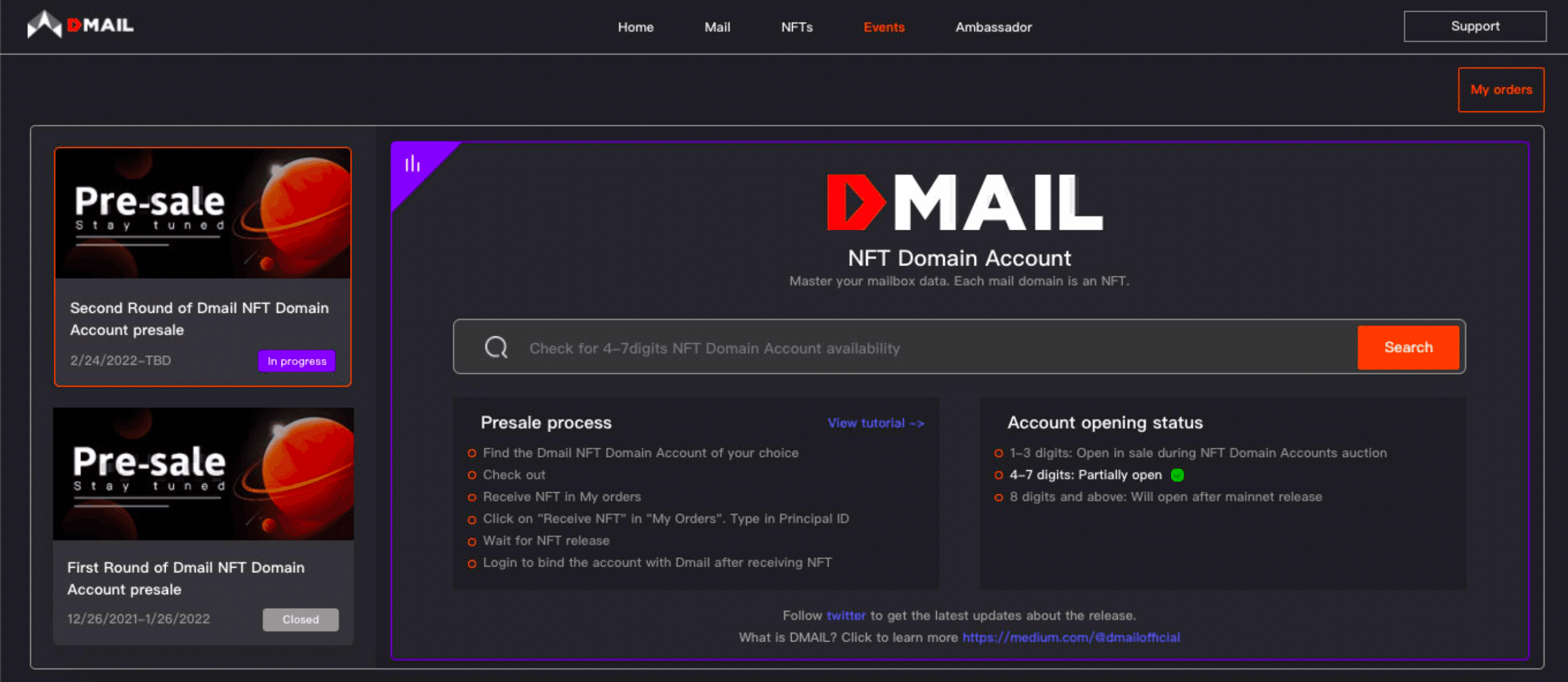
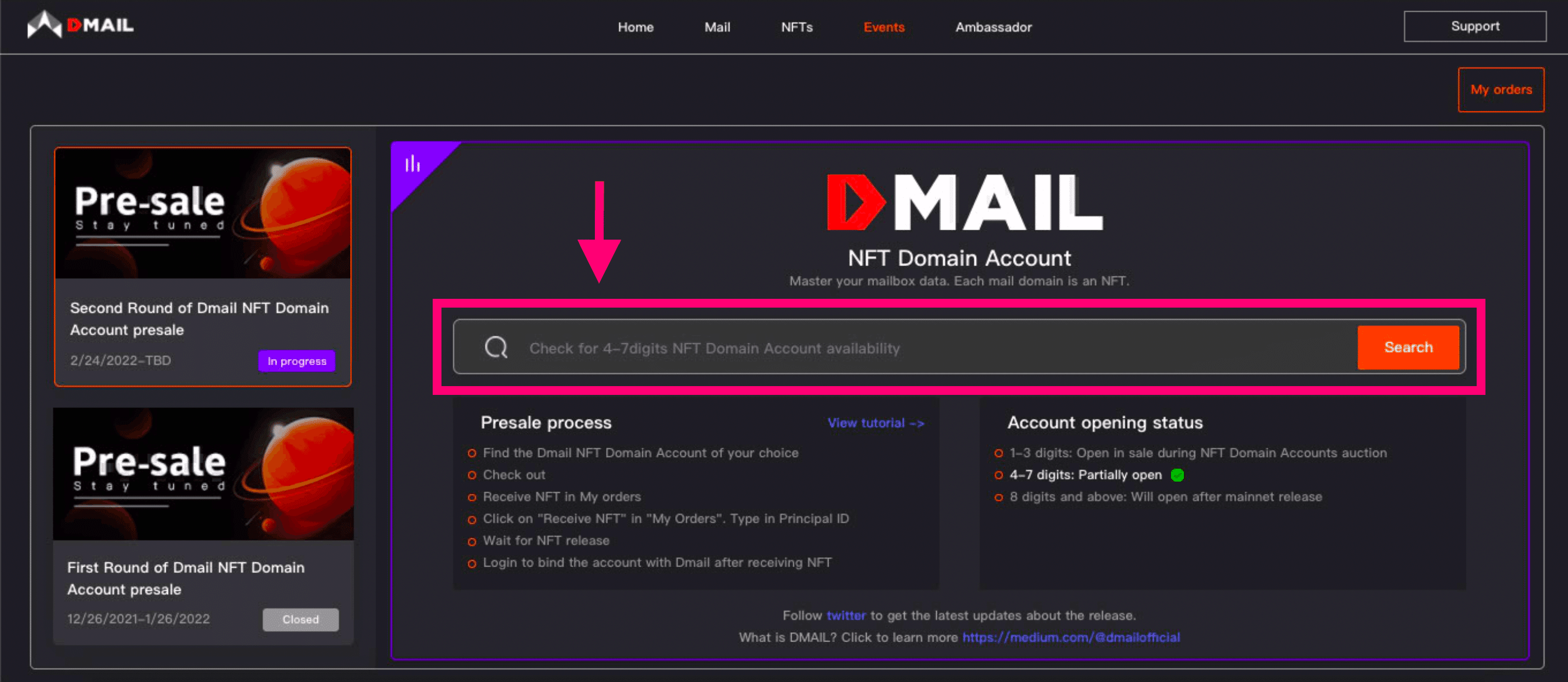
サイトがひらいたら検索窓に自分が取得したいアドレス候補の文字列を入力しましょう。(『〜〜〜@dmail.ai』の『〜〜〜』のみを入力)
(注)プレセール中の今は使える文字数は『4〜7文字』のみ。『ー(ハイフン)』『.(ドット)』『_(アンダーバー)』などの記号は使えません!
4文字:199.99USDT
5文字:79.99USDT
6文字:29.99USDT
7文字:9.99USDT
アドレスの文字数ごとの金額はコチラ
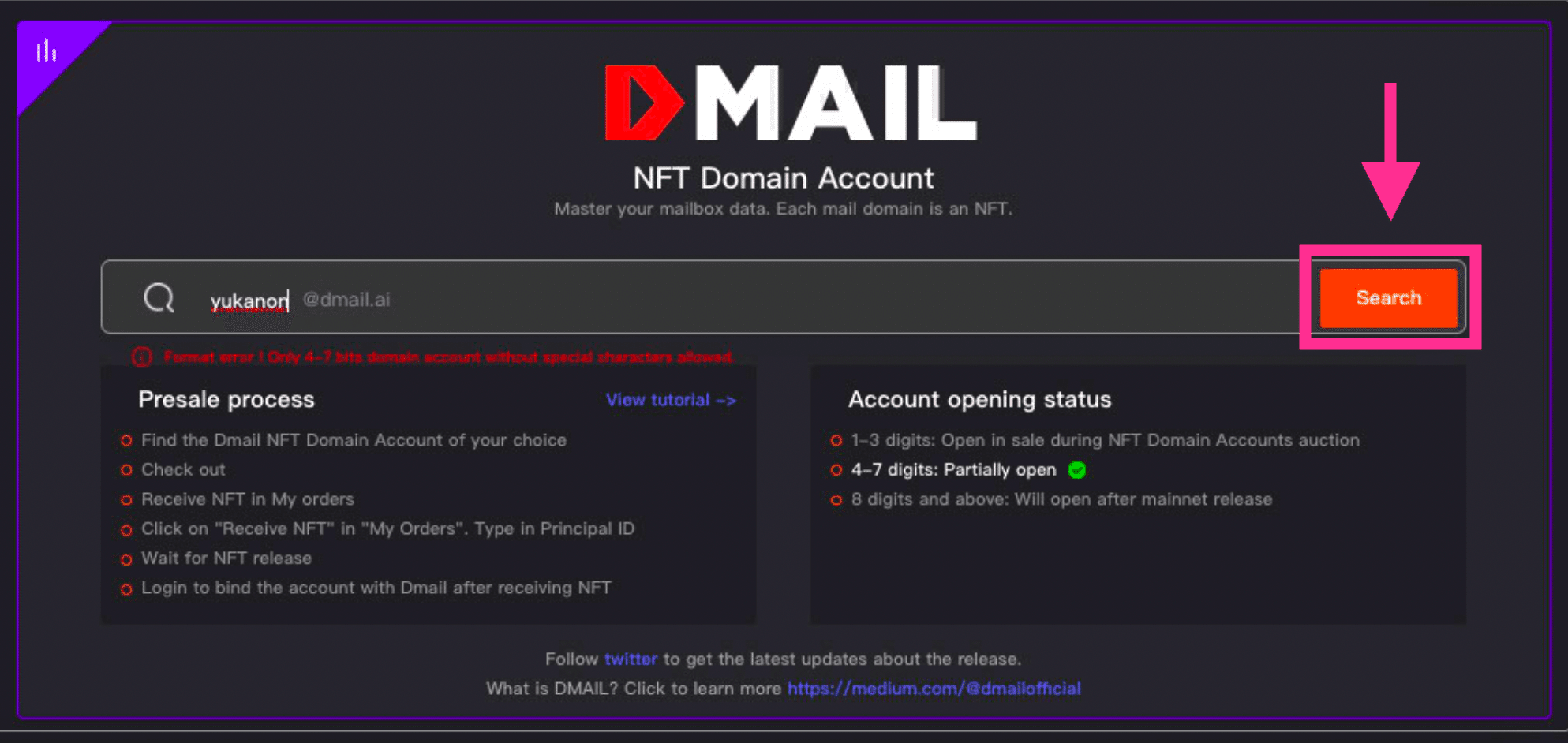
入力したら『Search』ボタンをクリック。
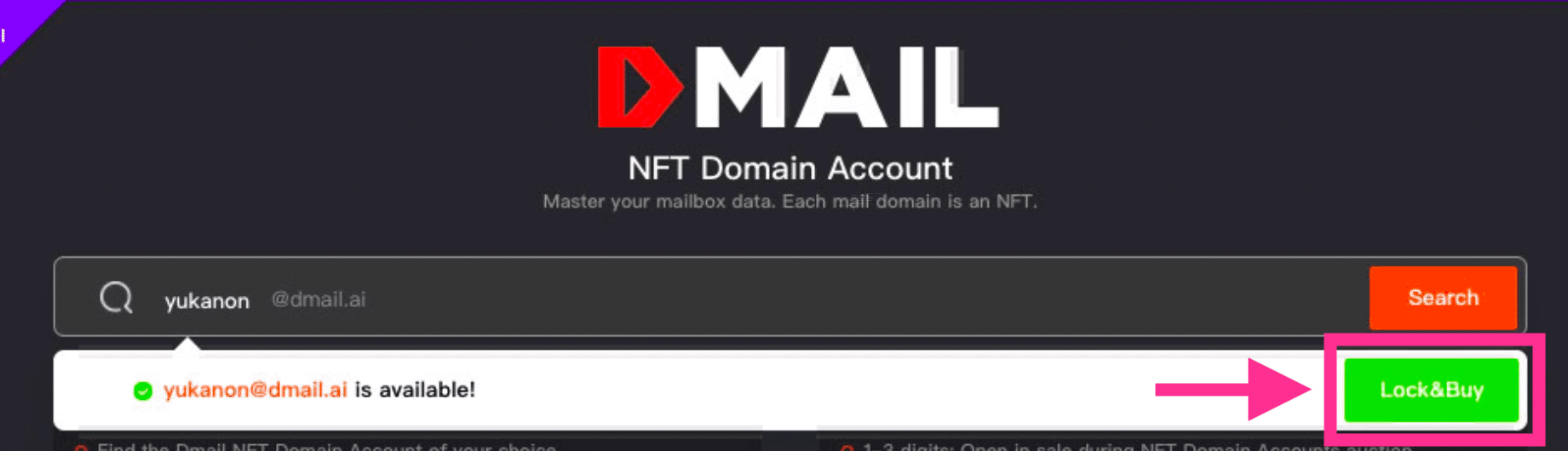
取得できるアドレスだと、このように表示されるので『Lock&Buy』ボタンをクリック。
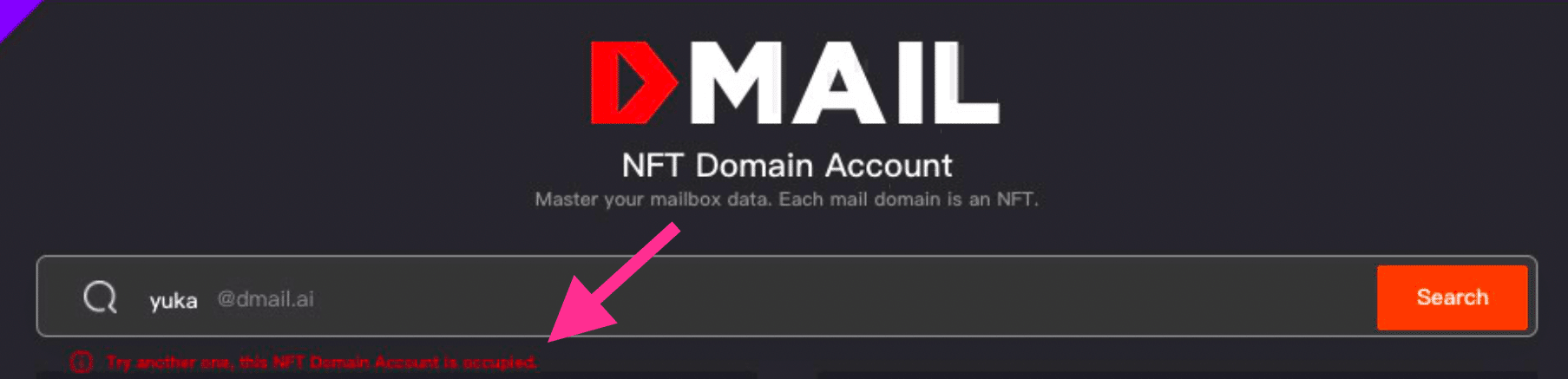
(入力した文字列がすでに使われている場合、赤字でメッセージが表示されます。)
ステップ2:メタマスクを接続してお金を支払う
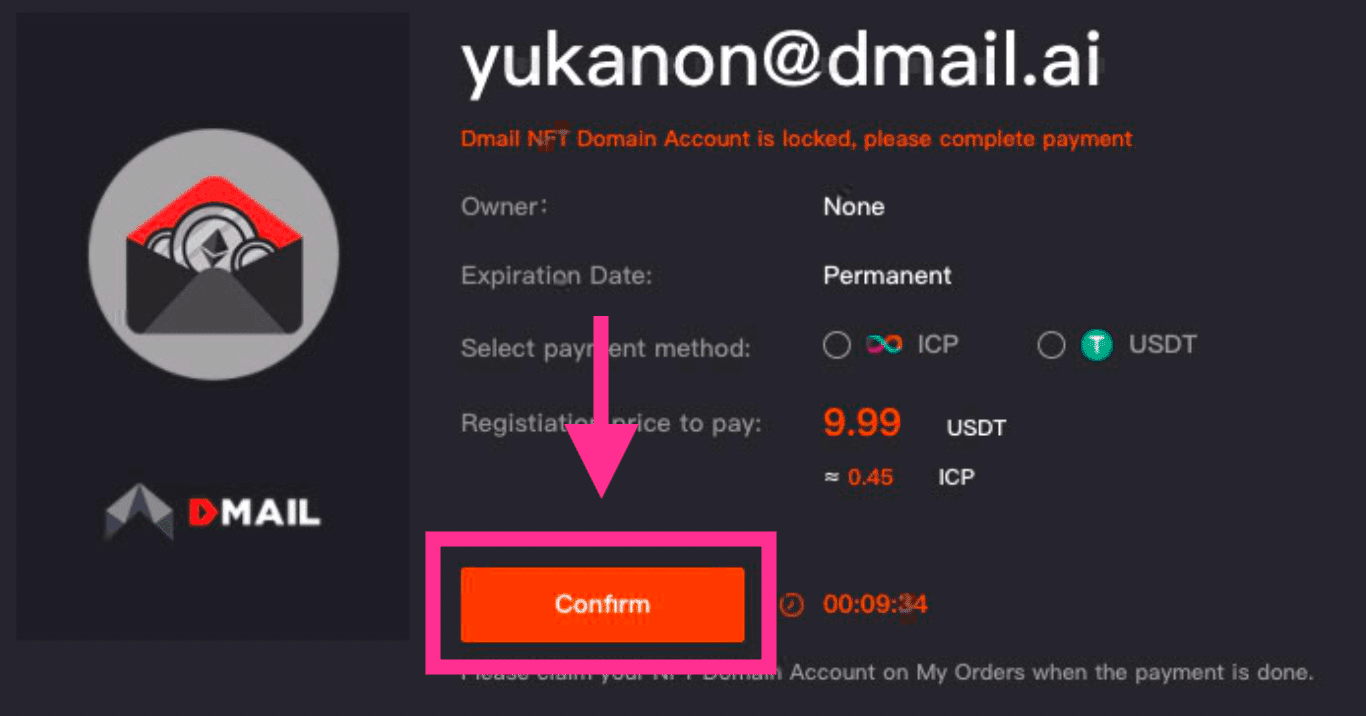
『Confirm』ボタンをクリック。
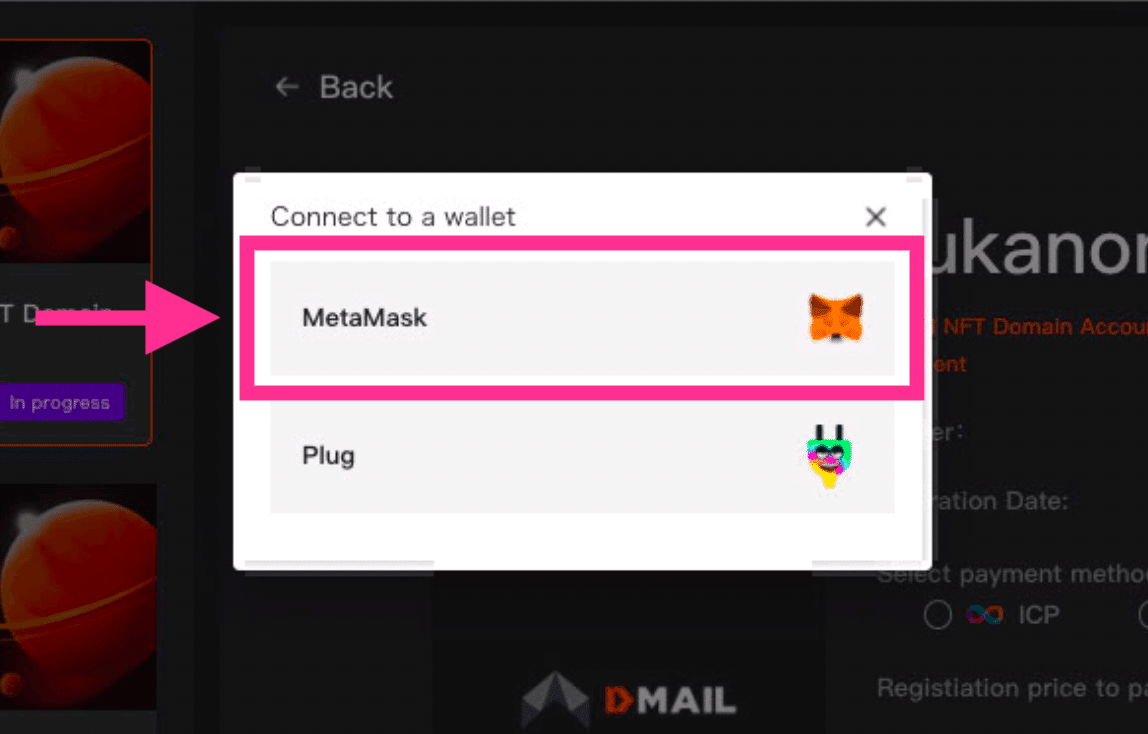
『MetaMask』をクリック。
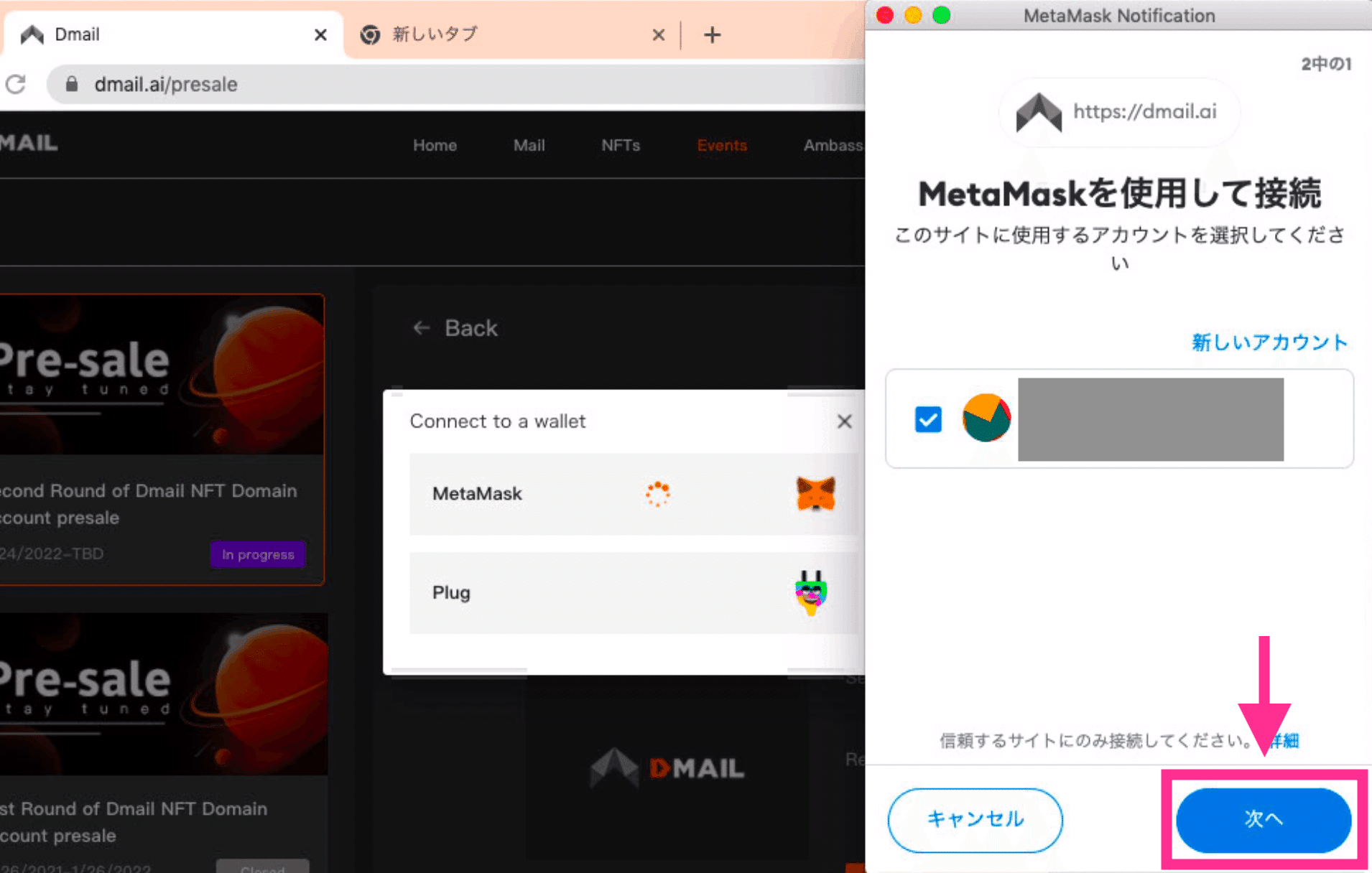
『次へ』をクリック。
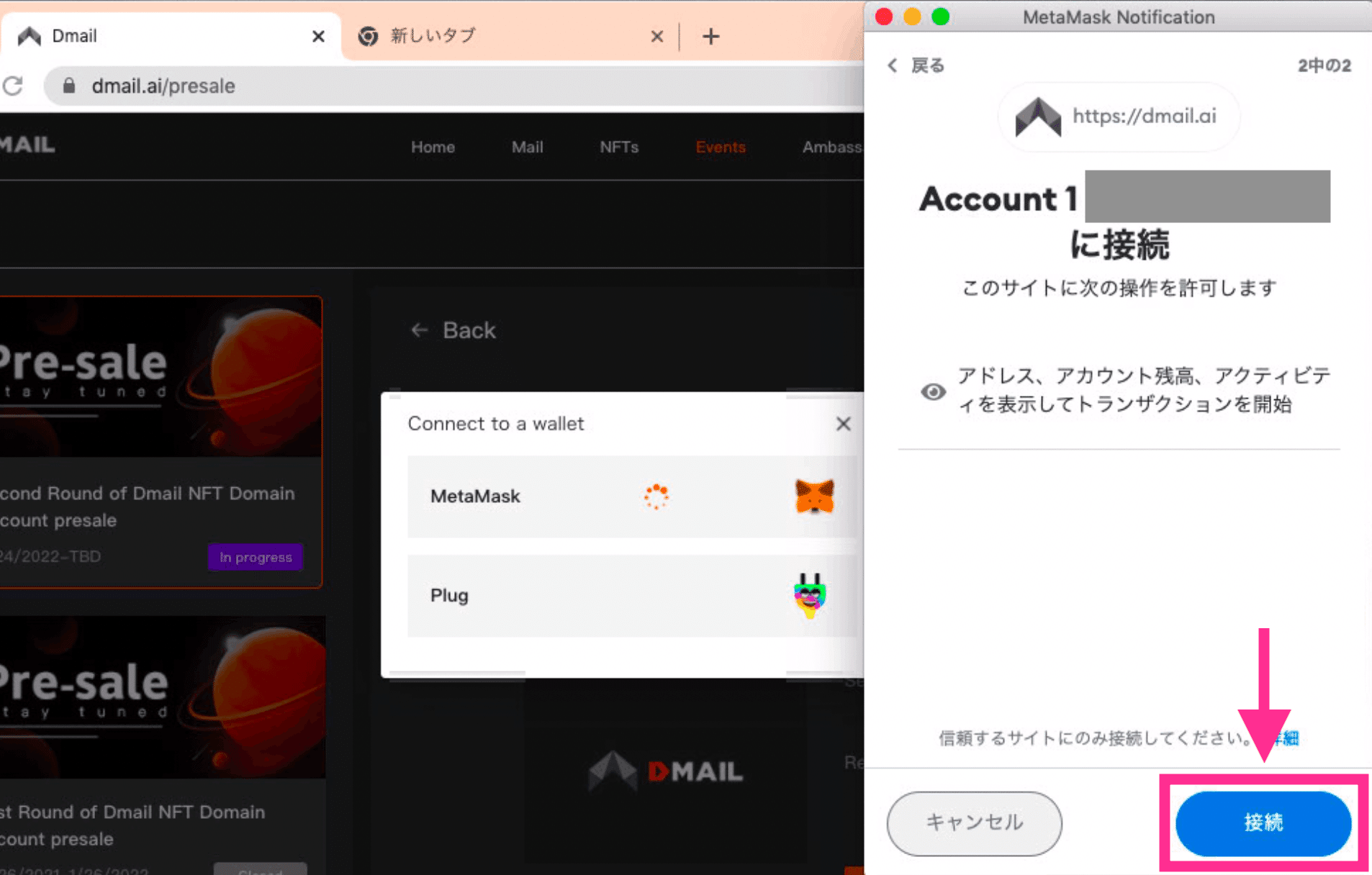
『接続』をクリック。
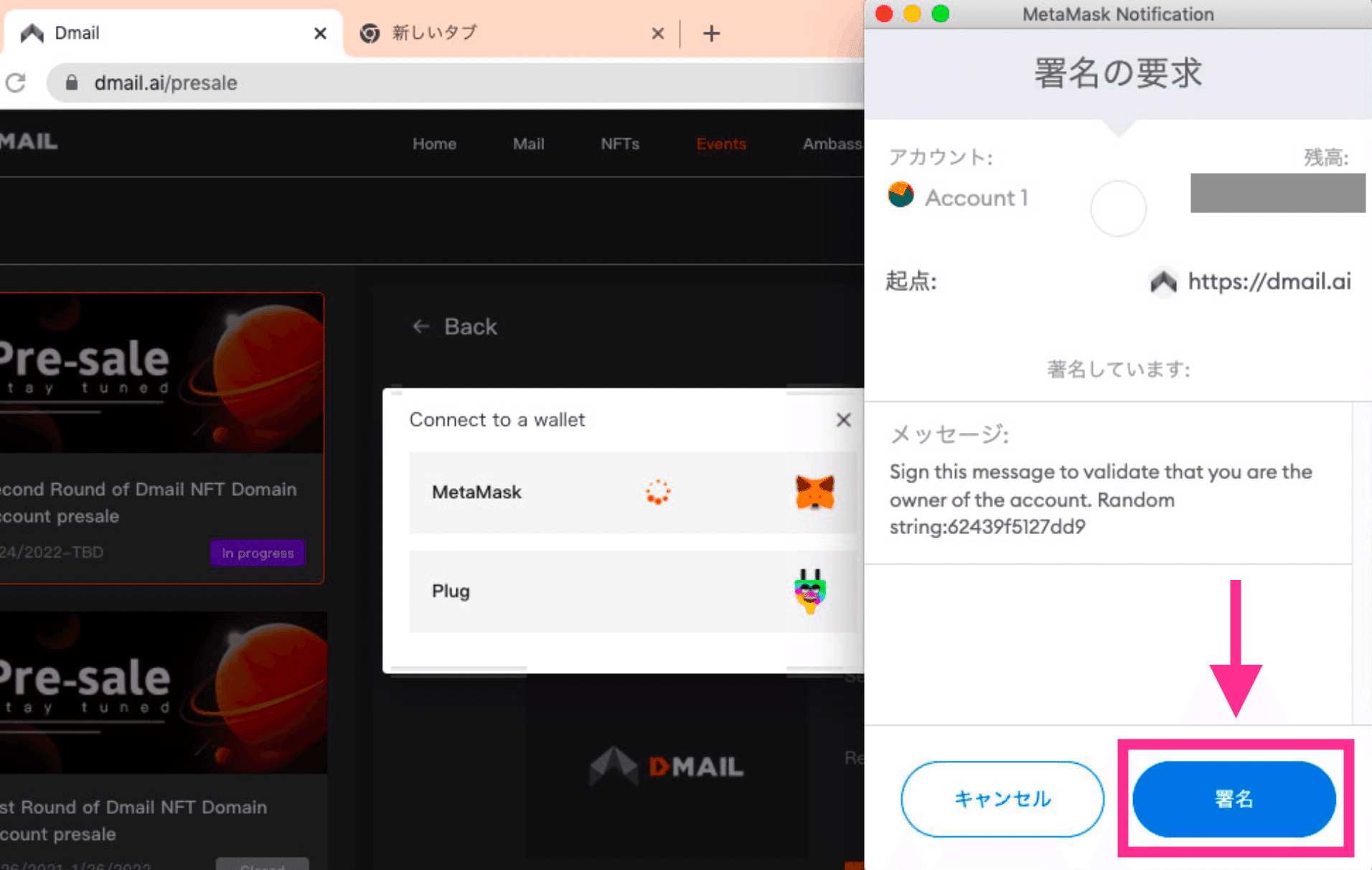
『署名』をクリック。
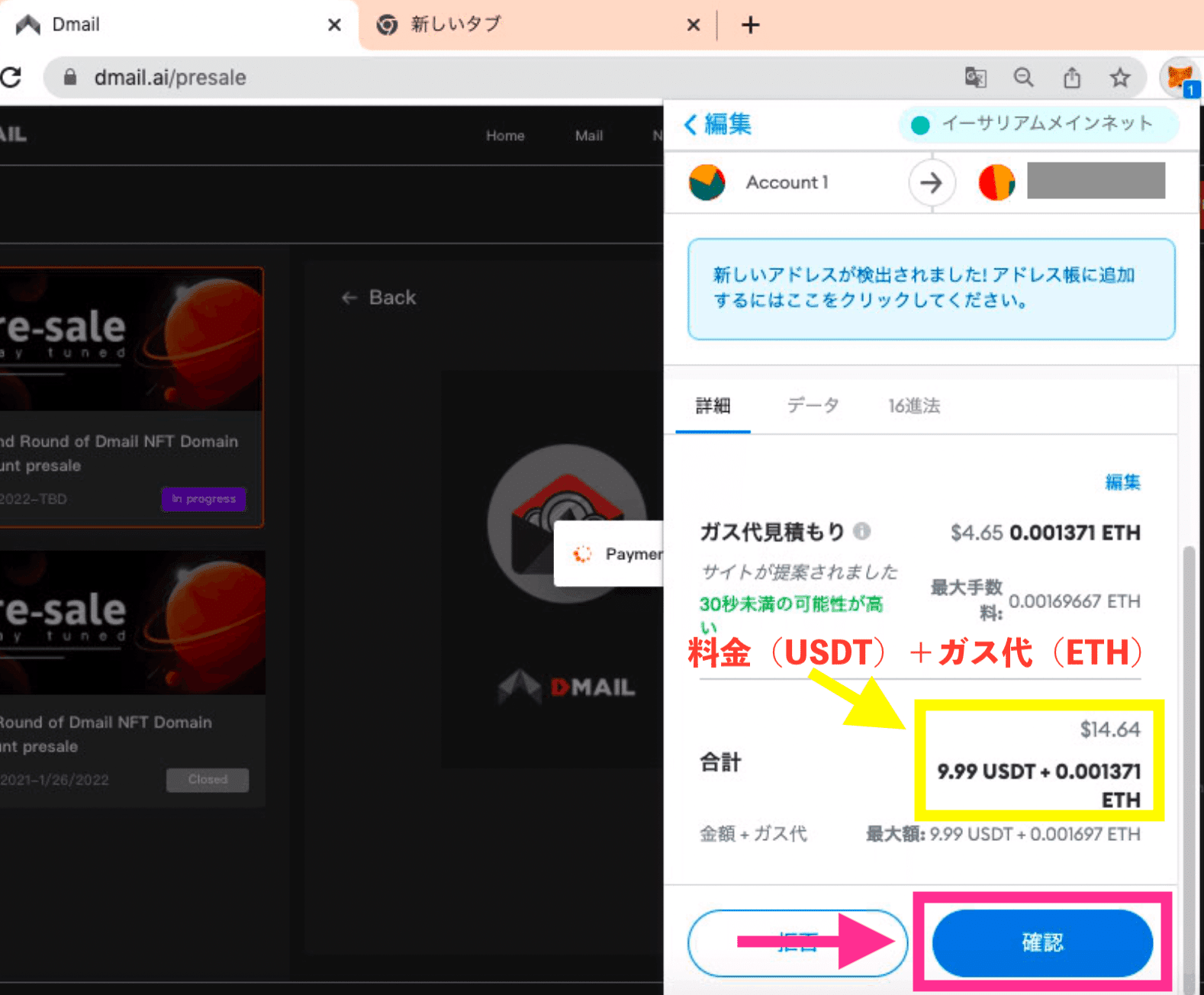
支払う料金(USDT)と発生する手数料(ETH / ガス代)が表示されます。
『確認』をクリック。
これで支払いは完了です!
ステップ3:『Dmail』に申請してNFTを受け取る
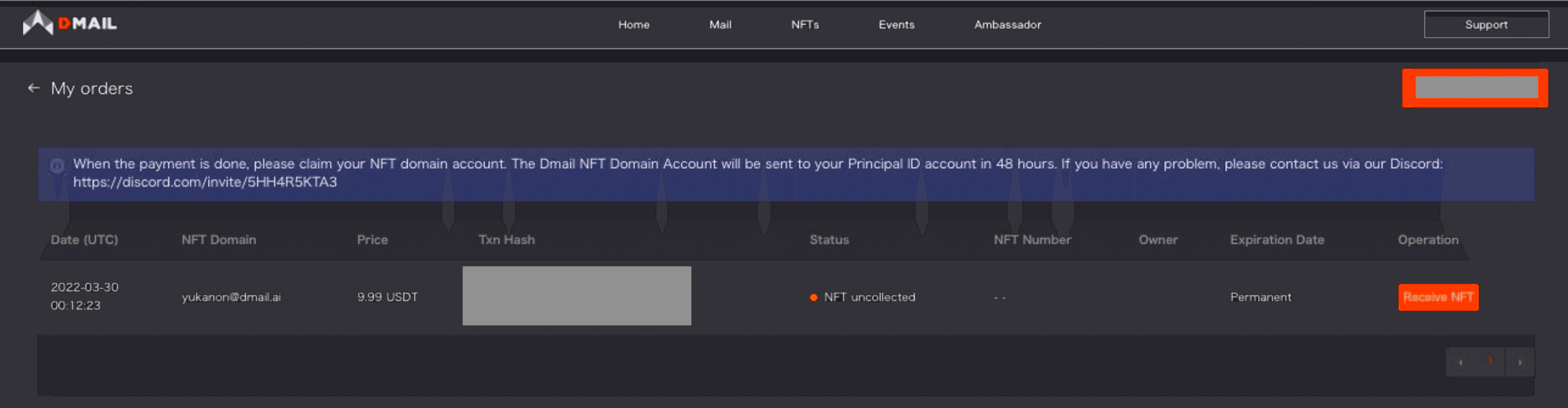
料金の支払いが完了したらあとは自分のメールアドレス(NFT)の受け取るだけ。
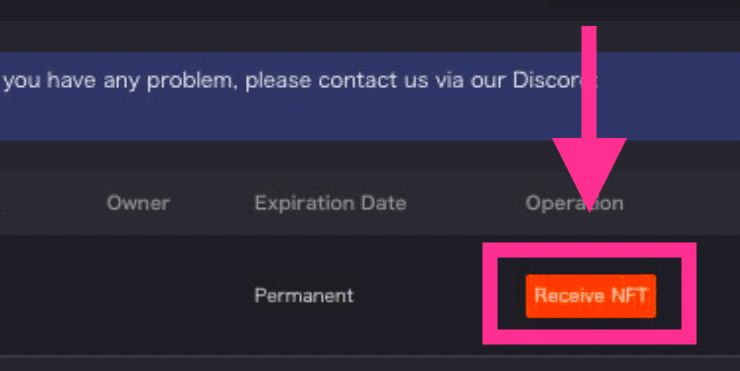
『Receive NFT』をクリック。
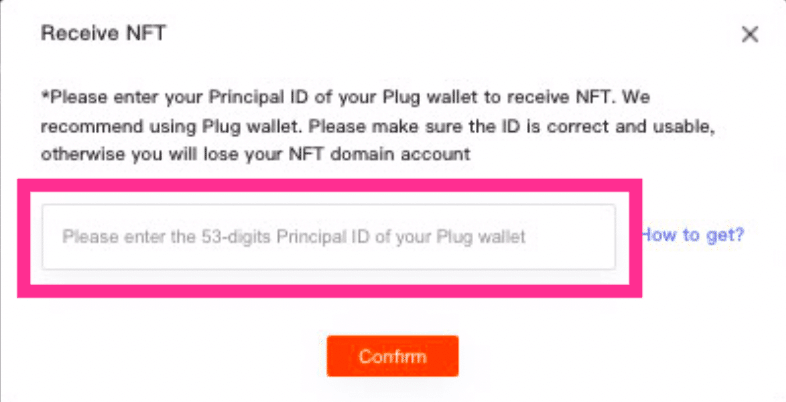
こちらの画面が出てきますので、ここにプラグウォレット(Plug)の『Principal ID』を入力していきます。
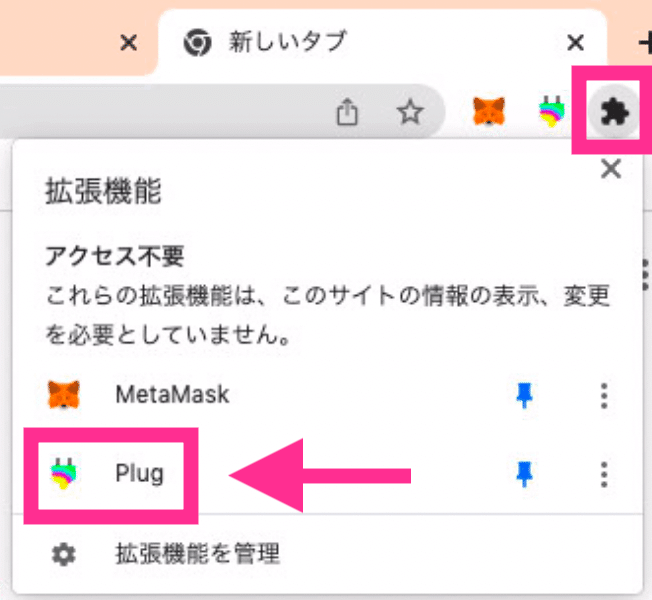
Googleの画面右上にあるジグソーパズルマーク(拡張機能)をクリックして『Plug』を選択。
自身のパスワードを入力して『Unlock』をクリック。
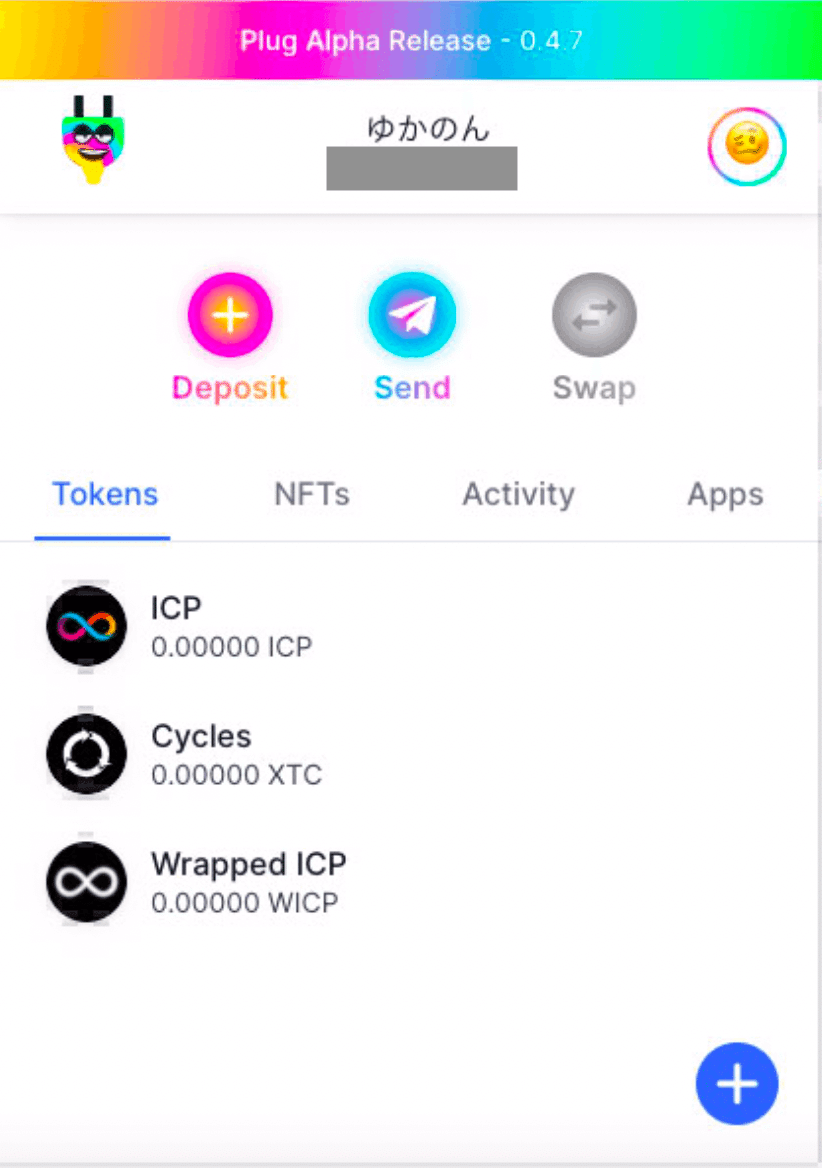
プラグウォレットが開きました。
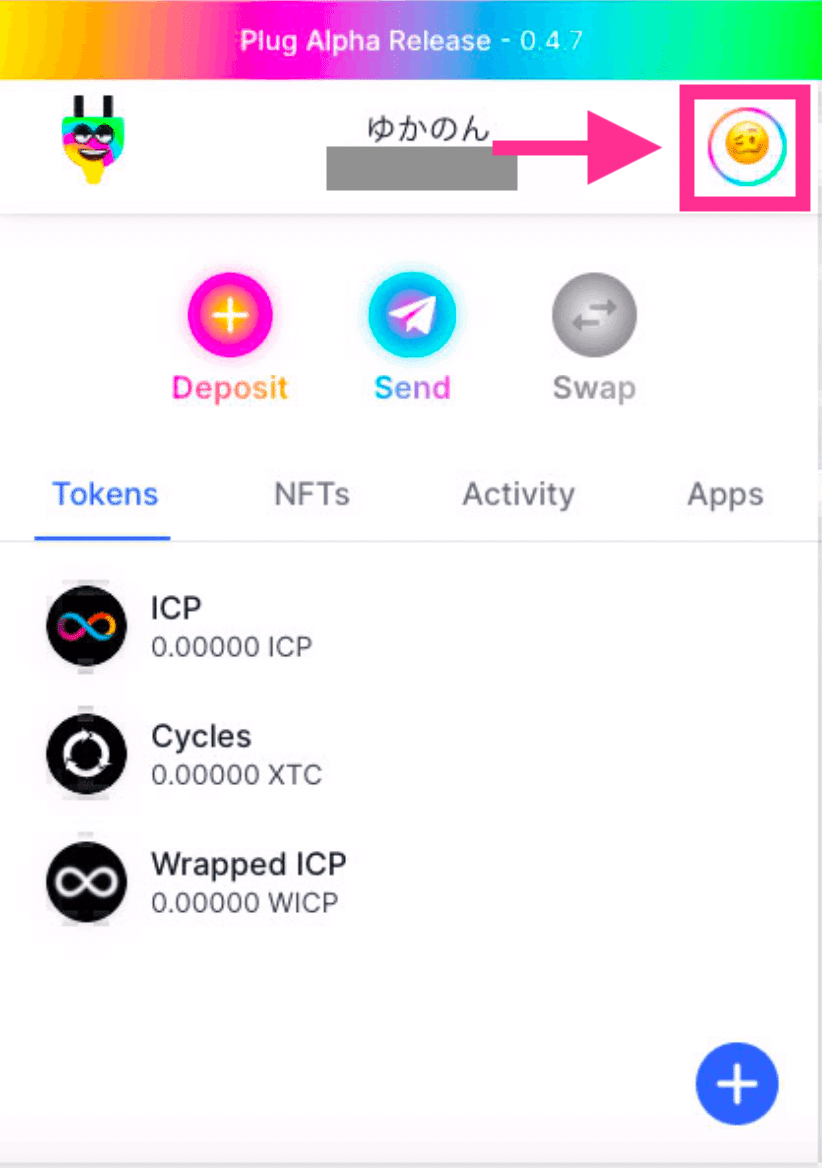
さっそく『Principal ID』を確認していきます。
右上にあるアイコンをクリック。
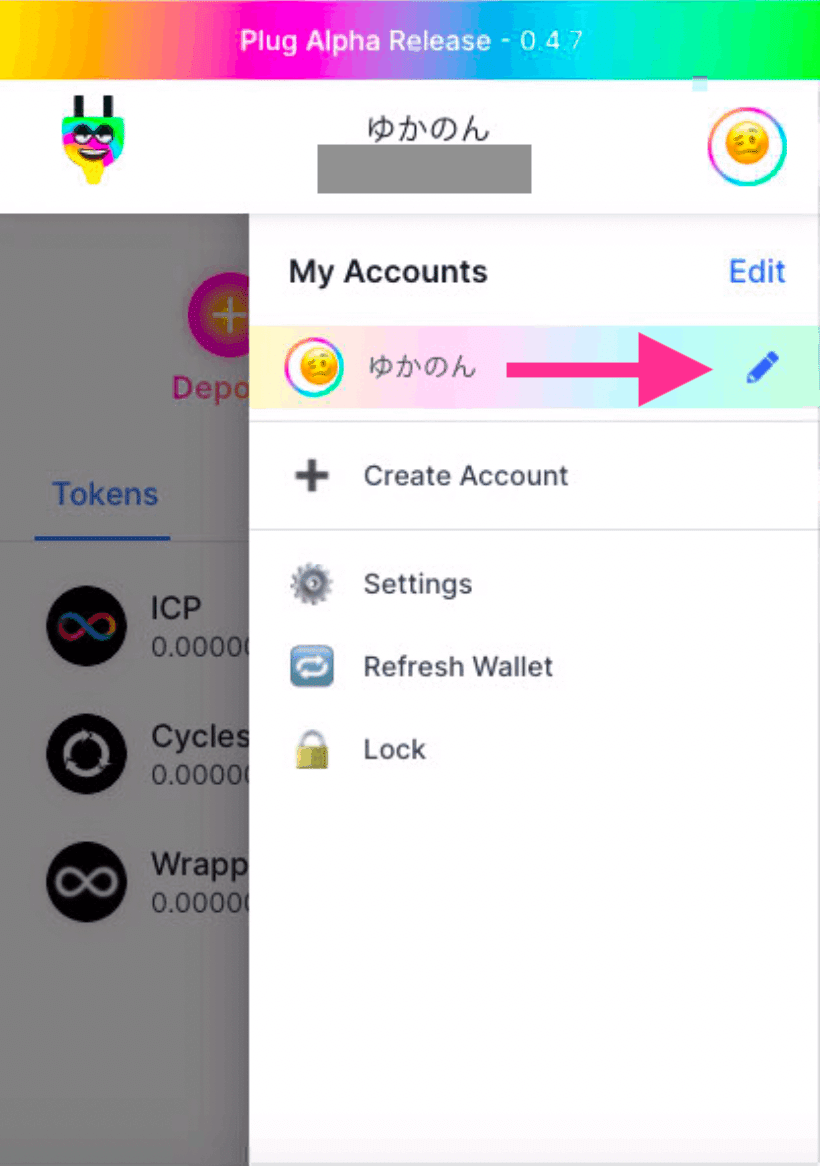
えんぴつマークをクリック。
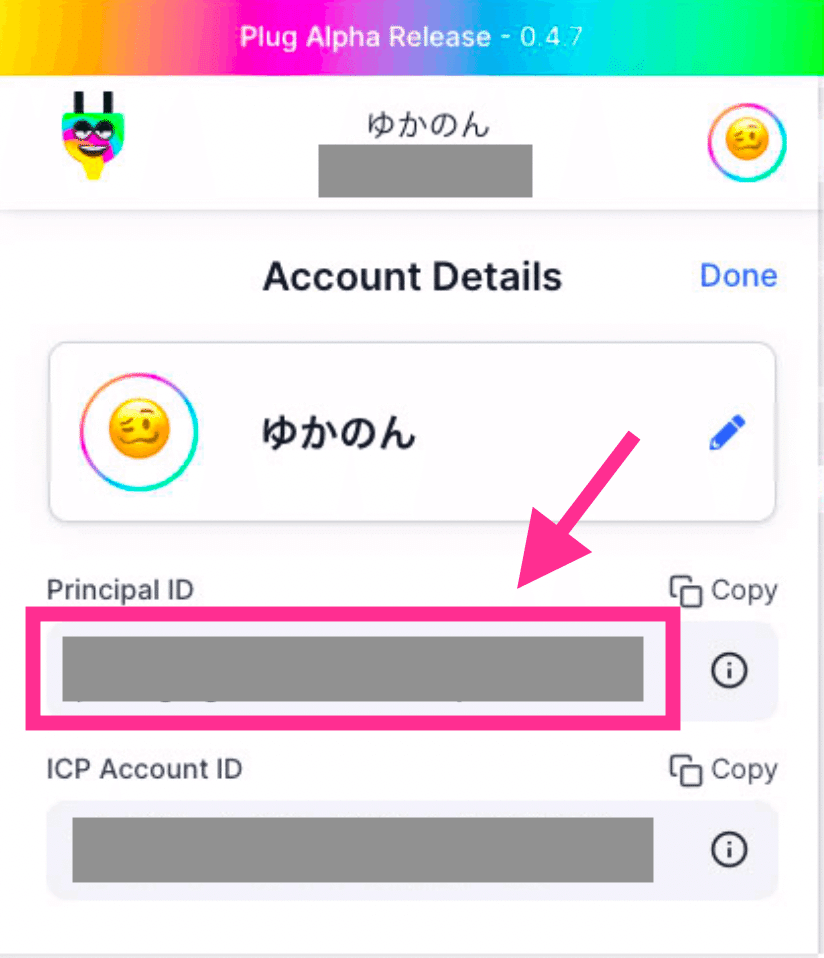
こちらでいつでも自分の『Principal ID』を確認できます。
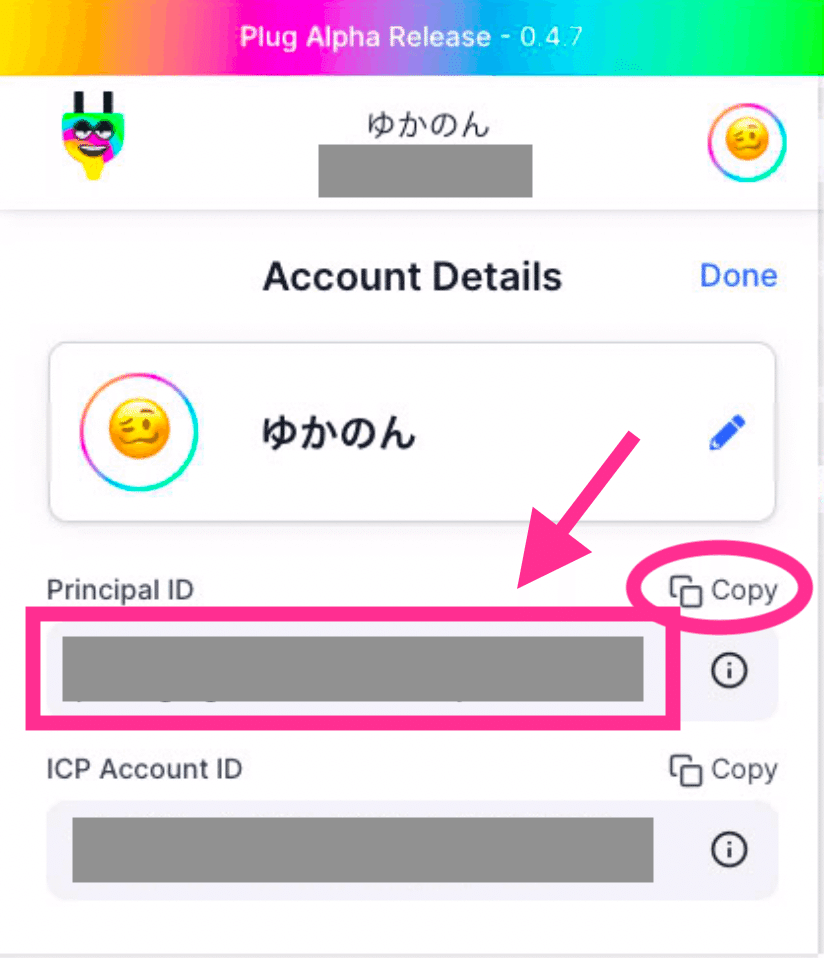
それではこれをDmail画面にコピーしていきましょう。
『Principal ID』の右側にある『Copy』をクリック。
Dmailの画面にもどり、コピーした『Principal ID』を貼りつけます。
(注)貼り付けミスにはくれぐれも注意です!
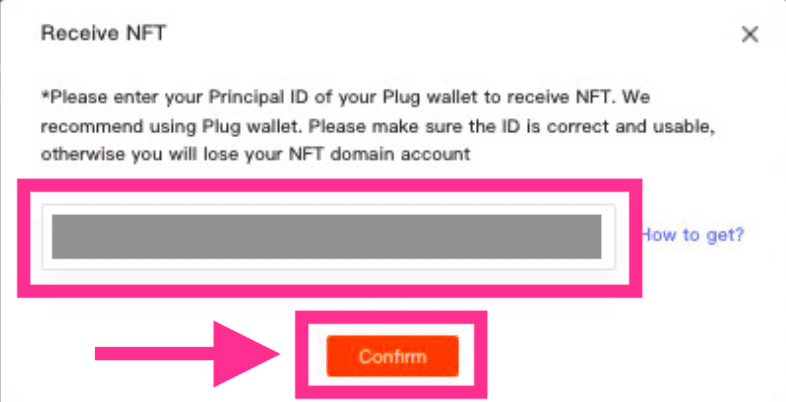
正しく貼り付けられていることを確認したら
『Confirm』ボタンをクリック。
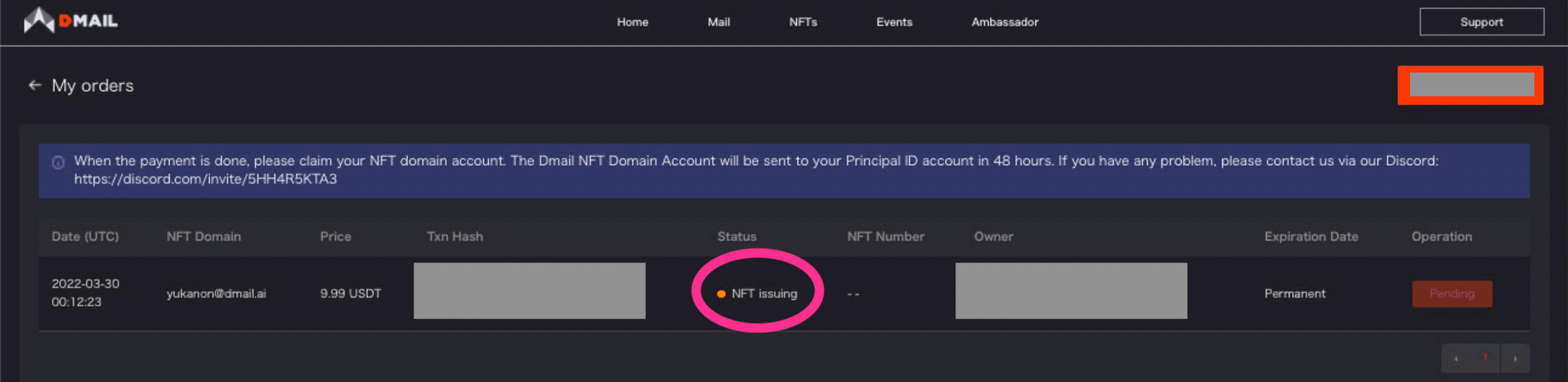
これであなたのDmailアドレスが申請完了!
『NFT issuing』と表示されていればOKです!
おまけ:Dmailから送られてきたアドレスNFTを確認する方法
さいごに、DmailアドレスNFTを確認する方法についても解説しておきます。
(だいたい48時間以内には申請したNFTが送られてきます!)
プラグウォレットを確認していきます。
Googleの画面右上にあるジグソーパズルマーク(拡張機能)をクリックして『Plug』を選択。
自身のパスワードを入力して『Unlock』をクリック。
プラグウォレットが開きました。
『NFTs』をクリック。
DmailからNFTが送られてくると、このような画像が表示されます。
画像をクリック。
NFTの詳細ページが開きます。
下にスクロールしてみると…
Attributesのところに取得したアドレス名が表示されていれば完璧です!
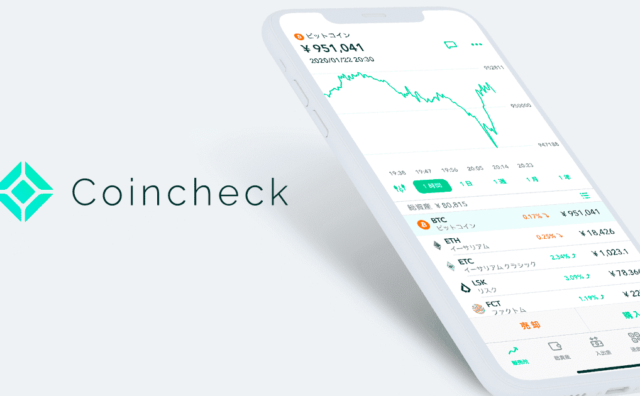


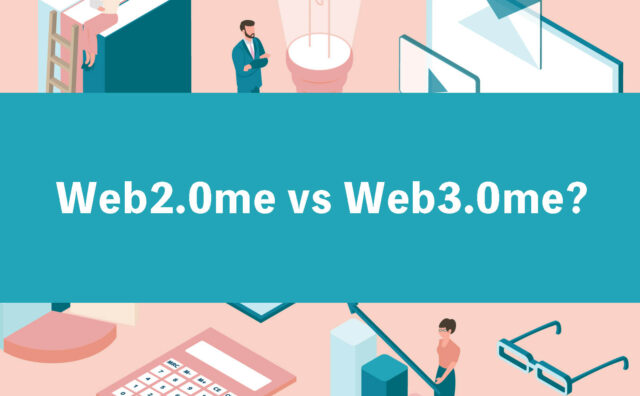
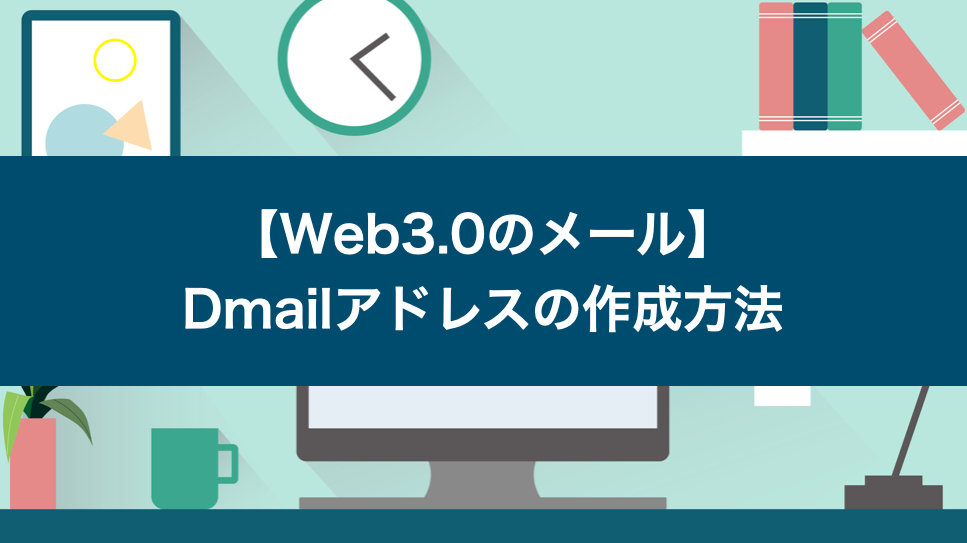


コメント